අන්තර්ගත වගුව
ක්රෙඩිට් කාඩ්පතක් ආශීර්වාදයක් හෝ ශාපයක් විය හැක. ඒ සියල්ල පුද්ගලයෙකුගේ මූල්ය දැනුම මත රඳා පවතී. මෙම ලිපිය ඔබට Excel හි ක්රෙඩිට් කාඩ් ගෙවීමේ පැතුරුම්පතක් සෑදීමට ඉක්මන් ක්රම දෙකක් පෙන්වයි. පළමු ක්රමය සඳහා, අපි ගෙවීම් පැතුරුම්පත අතින් සාදනු ලබන අතර, අවසාන ක්රමය සඳහා, අපි Microsoft Excel වෙතින් අච්චුවක් භාවිතා කරමු.
පුහුණු වැඩපොත බාගන්න
0> ක්රෙඩිට් කාඩ් ගෙවීමේ පත්රිකාව සාදන්න කාඩ්පත් ගෙවීමේ පැතුරුම්පතපළමු ක්රමයෙන්. 
1. ක්රෙඩිට් කාඩ් ගෙවීමේ පැතුරුම්පතක් අතින් නිර්මාණය කිරීම
අපි භාවිත කරන්නෙමු NPER කාර්යය ණය ගෙවීම සඳහා ගෙවීම් ගණන ගණනය කිරීම. ඉන්පසුව, දත්ත කට්ටලයේ මාස ගණන ස්වයංක්රීයව ජනනය කිරීමට අපි SEQUENCE ශ්රිතය යොදන්නෙමු. අවසාන වශයෙන්, අපි Excel හි කාඩ්පත් ගෙවීමේ පැතුරුම්පත ක් සෑදීමට සාමාන්ය සූත්ර කිහිපයක් ක්රියාත්මක කරන්නෙමු.
පියවර:
- පළමුව, ටයිප් කරන්න තීරු ශීර්ෂයන්:
- මාසය.
- ගෙවීම.
- පොළිය.
- ශේෂය.
- දෙවනුව, ණය තොරතුරු සඳහා ශීර්ෂයන් ටයිප් කරන්න:
- නිෂ්පාදන මිල → අපගේ උපකල්පනය වන්නේ අපි නිෂ්පාදනයක් මිලදී ගැනීම සඳහා මුළු ණය භාවිතා කරන බවයි. එබැවින්, මෙම මුදල මුළු ණයට සමාන වේ.
- පොළී අනුපාතය (වාර්ෂික) → වාර්ෂික පොලී අනුපාතයකර්මාන්ත ප්රමිතීන්ට අනුව සකසා ඇත.
- මාසික ගෙවීම → අපි මසකට ගෙවන ගෙවීම් ප්රමාණය.
- ගෙවීම් සංඛ්යාව → අපි මෙම අගය NPER ශ්රිතය<භාවිතයෙන් සොයා ගනිමු. 12> .

- තෙවනුව පහත තොරතුරු ටයිප් කරන්න කොටුව H7 සූත්රය සහ ENTER ඔබන්න.
=NPER(H5/12,-H6,H4)

සූත්රය බිඳවැටීම
- පළමුව අපි පොලී අනුපාතය බෙදනවා 12 මගින් මාසික පොලී අනුපාතය සොයා ගැනීමට වාර්ෂික පොලී අනුපාතය e.
- දෙවනුව, අපි මාසිකව සෘණ ලකුණක් දමා ඇත එය සෘණ මුදල් ප්රවාහයක් ලෙස දැක්වීමට ගෙවීමේ මුදල.
- අවසාන වශයෙන්, අපි නිෂ්පාදන මිල වත්මන් අගය ලෙස භාවිතා කරමු.
- ඉන්පසු, කොටුවේ මෙම සූත්රය ටයිප් කරන්න B5 . මෙම සූත්රය 1 කින් වැඩි කිරීමෙන් මාස ගණන ස්වයං පුරවයි . මෙහිදී, අපි ගෙවීම් වටිනාකම් ගණන වට කිරීමට ROUND ශ්රිතය භාවිතා කරමු. සෑම විටම වට කිරීමට ඔබට ROUNDUP ශ්රිතය භාවිත කළ හැක.
=SEQUENCE(ROUND(H7,0))

- ඉන්පසු, ENTER ඔබා C5 කොටුවේ වෙනත් සූත්රයක් ටයිප් කරන්න . අපි සඳහන් කරන්නේ කලින් සඳහන් කළ මාසික ගෙවීම් වටිනාකමයි. ඊට පසු, Fill Handle භාවිතයෙන්, එම සූත්රය ඉතිරි කොටසට ඇදගෙන යන්න.සෛල.
=$H$6

- ඊළඟට අපි මූලික ශේෂය සොයා ගනිමු මෙම සූත්රය E5 කොටුවේ ටයිප් කිරීමෙන්
- ඉන්පසු, D5 කොටුවේ වෙනත් සූත්රයක් ටයිප් කර එය පහළට අදින්න. මෙම සූත්රය මඟින් එක් එක් මාසය සඳහා උපචිත පොලී මුදල සොයා ගනු ඇත. අතිරේක වශයෙන්, අපි මාසික පොලී අනුපාත අගය භාවිතා කිරීමට 12 න් බෙදන්නෙමු. එපමණක් නොව, ඔබට දෛනික පොලී අනුපාතය ගණනය කිරීමට අවශ්ය නම්, ඔබට 365 න් බෙදීමට අවශ්ය වනු ඇත.
=E5*$H$5/12
- ඉන් පසුව, ඉතිරි කොටු සඳහා ඉතිරිය සොයා ගැනීමට අපි පොලී මුදල එකතු කරන්නෙමු.
- ඉතින්, මෙම සූත්රය කොටුවේ ටයිප් කරන්න. E5 සහ ඉතිරි කොටු පුරවන්න.
=E5+D5-C6
- එසේ කිරීමෙන්, අපි Excel හි ක්රෙඩිට් කාඩ් ගෙවීමේ පැතුරුම්පත නිර්මාණය කිරීම අවසන් කරන්නෙමු.

- දැන්, අපි කිසියම් අගයක් වෙනස් කළහොත් පැතුරුම්පත ඒ අනුව වෙනස් වේ.
- කෙසේ වෙතත්, අපගේ පෙර පියවරවලින් අමතර පේළි ඇති බව අපට දැකගත හැක.
<25
- දැන්, B<12 හි හිස් අගයන් ඇති පේළි සැඟවීමට අපට සරල VBA කේතය භාවිත කළ හැක> තීරුව.
- එසේ කිරීමට, පත්රය මත දකුණු-ක්ලික් කර කේතය බලන්න තෝරන්න.
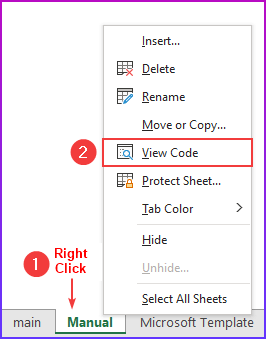
- ඉන්පසු, පහත කේතය ටයිප් කරන්න.
1529

VBA කේත බිඳවැටීම<2
- වෙතපටන් ගන්න, අපි පුද්ගලික උප ක්රියාපටිපාටියක් භාවිතා කරන්නේ අපි මෙය මෙම මොඩියුලයෙන් පිටත ලෙස හඳුන්වන්නේ නැති නිසා.
- ඉන්පසු, අපි විචල්ය වර්ගය ප්රකාශ කරමු.
- ඉන් පසු, අපි B7:B100 සෛල පරාසය හරහා එක් එක් ඊලඟට යන්නෙමු. loop . මෙහිදී, පළමු පරාස අගය B7 ලෙස සකසා ඇත, අපට මෙය දක්වා පේළි නොවෙනස්ව තබා ගැනීමට අවශ්ය වේ.
- ඊළඟට, එම පරාසය තුළ කිසියම් සෛල අගයක් ඇත්නම් හිස්ව ඇත, එවිට කේතය " EntireRow.Hidden " දේපල සත්ය ලෙස සකසනු ඇත. එහි ප්රතිඵලයක් වශයෙන්, මෙය පේළි සඟවයි. එසේ නොමැතිනම්, පේළි දෘශ්යමාන වනු ඇත.
- ක්රෙඩිට් කාඩ්පතේ පරාමිතීන් වෙනස් කිරීම මත මෙම කේතය ස්වයංක්රීයව ක්රියා කරයි.
- අවසාන වශයෙන්, සුරකින්න කේතය සහ අපි කිසියම් අගයක් වෙනස් කළහොත් කේතය ක්රියාත්මක වන අතර එය පේළි සඟවයි .
 3>
3> තවත් කියවන්න: එක්සෙල් පැතුරුම්පතෙහි බහු ක්රෙඩිට් කාඩ් ගෙවීමේ කැල්කියුලේටරය සාදන්න
2. එක්සෙල් හි ක්රෙඩිට් කාඩ් ගෙවීමේ පැතුරුම්පතක් සෑදීමට මයික්රොසොෆ්ට් අච්චුව භාවිතා කිරීම
මෙම අවසාන ක්රමයේදී, අපි Excel හි ක්රෙඩිට් කාඩ් ගෙවීමේ පැතුරුම්පතක් සෑදීමට Microsoft වෙතින් බාගත හැකි අච්චුවක් ඇතුළත් කරන්නෙමු.
පියවර: <3
- ආරම්භ කිරීමට, ALT , F , N ඔබන්න , පසුව S අච්චුවක් මත පදනම්ව නව වැඩපොතක් සෑදීම සඳහා සෙවුම් විශේෂාංගය සක්රිය කරන්න. විකල්පයක් ලෙස,ඔබට ගොනුව → නව → වෙත ගොස් සෙවුම් කොටුව ටයිප් කරන්න එසේ කිරීමට.
- එවිට. “ Credit Card ” ටයිප් කර ENTER ඔබන්න.

- ඊළඟට, සෙවුම් ප්රතිඵලයෙන් “ ක්රෙඩිට් කාඩ් ගෙවීමේ කැල්කියුලේටරය ” තෝරන්න.

- ඉන්පසු, සාදන්න මත ක්ලික් කරන්න .

- ඉන්පසු, එය ක්රෙඩිට් කාඩ් ගෙවීමේ පැතුරුම්පතක් සාදනු ඇත.
- අවසාන වශයෙන්, අපට විවිධ අගයන් ඇතුළත් කළ හැකි අතර, එය ණය ගෙවීමට අවශ්ය මාස ගණන සහ මුළු පොලී ප්රමාණය අපට කියනු ඇත. එපමණක් නොව, අවම මුදලට වඩා වැඩි මුදලක් ගෙවීමට විකල්පයක් ඇති අතර එය අපට සංසන්දනය කරනු ඇත. එක්සෙල් හි හිමබෝල සමඟ ක්රෙඩිට් කාඩ් ගෙවීමේ කැල්කියුලේටරය සාදා ගන්නේ කෙසේද
නිගමනය
අපි ඔබට 2 ක්රෙඩිට් එකක් සෑදීමට ඉක්මන් ක්රම පෙන්වා ඇත Excel හි කාඩ්පත් ගෙවීමේ පැතුරුම්පත . ඔබට මෙම ක්රම සම්බන්ධයෙන් කිසියම් ගැටළුවක් ඇත්නම් හෝ මා සඳහා කිසියම් ප්රතිපෝෂණයක් ඇත්නම්, පහත අදහස් දැක්වීමට නිදහස් වන්න. තවද, ඔබට තවත් Excel සම්බන්ධ ලිපි සඳහා අපගේ ExcelWIKI වෙබ් අඩවියට පිවිසිය හැක. කියවීමට ස්තූතියි, දිගටම විශිෂ්ට වන්න!

